MIUI firmware Samsung Galaxy S3 I9300. Galaxy S3 firmware a MIUI V5 S3 miui firmware-en
Töltse le a ROM fájlt és a ROM-villogó eszközöket, hogy felkészüljön a MIUI ROM villogására
jegyzet
1. Ezt az útmutatót Windows operációs rendszerben kell végrehajtani.
2. Ez az útmutató csak a Samsung Galaxy S3 I9300 nemzetközi verziójára vonatkozik. A koreai és a kínai szerződéses verziót nem tesztelik, és nem ajánlott flashelni.
1. LÉPÉS
2. LÉPÉS
3. LÉPÉS
Győződjön meg arról, hogy több mint 2 GB belső tárhellyel rendelkezik a telefonban.
Ne bontsa ki a MIUI ROM csomagot. Tedd a telefon gyökérkönyvtárába
2. USB-illesztőprogram telepítése
Telepítse a szükséges telefon-illesztőprogramot a MIUI ROM villogásának előkészítéséhez.
jegyzet
Ha telepítette az USB-illesztőprogramot, kihagyhatja ezt a lépést a folytatáshoz
lépjen a következő lépésre1. LÉPÉS
Működtesse a számítógépen
nyisd ki SAMSUNG_USB_Drive_for_Mobile_Phones.exe az I9300_tools/Drive alatt, és telepítse az utasításoknak megfelelően
3. Samsung készlet 4.1 I9300XXDLJ4 rendszer visszaállítása
Állítsa vissza az I9300-at az XXDLJ4 rendszerre, hogy kompatibilis legyen ezzel az útmutatóval
jegyzet
Ez a lépés törli az összes felhasználói adatot, és telefonja elveszti a garanciáját. Kérjük, kétszer gondolja meg, mielőtt elkezdi használni. Kérjük, készítsen biztonsági másolatot minden adatáról, és ellenőrizze, hogy az akkumulátor teljesen fel van-e töltve.
Kérjük, készítsen biztonsági másolatot az EFS fájlokról, ha még soha nem csinált ilyet.
1. LÉPÉS
Működjön telefonon
Csatlakoztassa telefonját a számítógéphez, amikor az be van kapcsolva. Kattintson duplán adb/adb Download.bat ROM villogó módban villogó módba lépéshez
Van egy másik módja is a ROM villogási módba való belépésének: kapcsolja ki a telefont, tartsa lenyomva a Hangerő – gomb + Kezdőlap gomb + a bekapcsológombot, és nyomja meg a Hangerő + gombot, amikor a rendszer kéri, hogy válasszon.n
2. LÉPÉS
Működtesse a számítógépen
Válassza ki Odin3 v1.85.exe a ROM-villogó eszközökben
Választ Auto Reboot/F.Reset Time
KIES_HOME_I9300XXDLJ4_I9300OXADLJ4_368423_REV00_user_low_ship.tar.md5
a ROM flashing eszközökbőlMiután a telefont sikeresen csatlakoztatta a számítógéphez, kattintson a Start gombra, és várja meg, amíg befejeződik. Sikeresen telepítette a helyreállítást, ha az alábbi képen látható, és telefonja automatikusan újraindul. Ezután zárja be az Odin flshing eszközöket a számítógépen
Ha telefonja lefagy a rendszerindítási animációnál, tegye a következőket:
Kapcsolja ki a telefont, nyomja meg egyszerre a Hangerő+ gombot + a Kezdőlap + a Bekapcsológombot a helyreállítási módba lépéshez
Válassza ki

4. Telepítse a Recovery programot
Telepítse a harmadik féltől származó helyreállítást
1. LÉPÉS
Működjön telefonon
Lépjen be a Beállítások - Rendszer - Fejlesztő opcióba, válassza az USB-hibakeresés lehetőséget
Csatlakoztassa telefonját egy számítógéphez, és kattintson duplán /ADB/adb Download.bat
Van egy másik módja is a ROM villogó módba való belépésének: kapcsolja ki a telefont, tartsa lenyomva a Hangerő – gomb + Kezdőlap gomb + a bekapcsológombot, és nyomja meg a Hangerő + gombot, amikor a rendszer kéri, hogy válasszon.
2. LÉPÉS
Működtesse a számítógépen
Válassza ki Odin3 v1.85.exe a ROM villogó eszközökben
Választ Automatikus újraindítás; F, Reset Time
Kattintson a PDA gombra, és válassza ki CF-Root-SGS3-v6.3.tar a kicsomagolt fájlokban
Csatlakoztassa telefonját a számítógéphez. Ha a bekarikázott rész sárgára vált, akkor a telefon sikeresen csatlakozik a számítógéphez. Ellenkező esetben csatlakoztassa újra az USB-kábelt.
Miután a telefont sikeresen csatlakoztatta a számítógéphez, kattintson a Start gombra, és várja meg, amíg befejeződik. Sikeresen telepítette a helyreállítást, ha az alábbi képen látható, és a telefon automatikusan helyreállítási módba lép a MIUI felvillantásához.
A villogás befejezése után a telefon automatikusan újraindul, kérjük, legyen türelemmel és várjon. Kérjük, ne kapcsolja ki a telefont és ne cserélje ki az akkumulátort a folyamat közben.

5. MIUI ROM telepítése
1. LÉPÉS
Működjön telefonon
Lépjen be a Beállítások - Rendszer - Fejlesztő opcióba, válassza az USB-hibakeresés lehetőséget
Csatlakoztassa telefonját egy számítógéphez, és kattintson duplán /ADB/adb Download.bat a ROM villogó eszközökben, hogy belépjen a ROM villogó módba.
Van egy másik módja is a ROM villogó módba való belépésének: kapcsolja ki a telefont, tartsa lenyomva a Hangerő – gomb + Kezdőlap gomb + a bekapcsológombot, és nyomja meg a Hangerő + gombot, amikor a rendszer kéri, hogy válasszon.
Válassza ki adatok törlése/gyári beállítások visszaállítása--Igen--minden felhasználói adat törlése/
gyorsítótár-partíció törlése – Igen – Gyorsítótár törlése(Használja a hangerőszabályzó gombokat a választáshoz, és a bekapcsológombot a megerősítéshez)

2. LÉPÉS
Működjön telefonon
Működtessen a következő lépésekben:
telepíteni a zip-et sdcard-ról.
válassza a zip-et a belső sdcard-ról.
miui_miui_i9300_2.X.X_gdiqrbqkgr_4.0.zip
Igen, telepítse a miui XXXX.
(Használja a hangerőszabályzó gombokat a választáshoz, és a bekapcsológombot a megerősítéshez)
Ezután nyomja meg a Vissza gombot, és válassza a lehetőséget rendszer újraindítása most
A villogás befejezése után a telefon automatikusan újraindul
Ezen az oldalon találhat utasításokat a firmware-hez, és még sok más érdekességet. Röviden leírom magát a folyamatot. Ha már rendelkezik Root jogokkal és CWR Recovery-vel az okostelefonon, akkor minden nagyon egyszerű. A megfelelő firmware-verziót és a Google-t (GApps) másoljuk a telefonra, kapcsoljuk ki a telefont, majd lépjünk a következőre helyreállítási mód(egyszerre nyomja meg a hangerőnövelő gombot + a Kezdőlap + az okostelefon bekapcsológombját). Igen, az első alkalom nagyon izgalmas ☺ .
A menüpontok között a hangerő gombbal haladunk, az okostelefon bekapcsoló gombjának megnyomásával válasszuk ki a menüpontokat, a lényeg, hogy ne keverjünk össze semmit, különben egy munkaképtelen műanyagdarabot kaphatunk. Általában először törölni kell (Wipa Data / Gyári alaphelyzetbe állítás / Igen, Wipa gyorsítótár, Wipa Dalvick gyorsítótár), azaz törölnie kell az összes adatot az okostelefon memóriájából. A felhasználói adatok és a telepített firmware törlődik. Egyes források azt javasolják, hogy először készítsenek biztonsági mentést és visszaállítást, de az adataimat és a programjaimat a Titanium Backup segítségével mentem. Ezután mennie kell a Telepítés az sdcard-ról elemre, és az okostelefon bekapcsológombjával ki kell választania a korábban másolt firmware-fájlt, a következő elemben természetesen IGEN-t választunk, ha nem gondolta meg magát, bár ebben a szakaszban az is. késő visszalépni!
Ezután telepítse a GApps-t ugyanúgy, ami megfelel az Android verziónknak. A GApp-ok a Google szolgáltatásai, amelyek magukban foglalják az áhított A Google Play. Nem, persze, ha tudsz kínaiul, és mindent le akarsz tölteni a kínai alkalmazásboltból, akkor egyáltalán nincs szükséged a Google Playre ☺ . Ellenkező esetben a GApps-t továbbra is telepíteni kell. Az utolsó érintéssel a főmenüben válassza a Rendszer újraindítása most lehetőséget, és kész. Az okostelefon újraindul, optimalizálja az alkalmazásokat, és szinte használatra kész. Természetesen felajánlja, hogy regisztrál egy fiókot a MIUI-ban, de általában ez nem szükséges.
Bejelentkezem a Google fiókomba, először letöltöm a Titanium Backupot, átviszem az adatbázisomat az SD-kártyáról vagy a számítógépről az okostelefon belső memóriájába, és visszaállítom szükséges programokat. Igen, igen, az adatbázist előre el kell menteni, különben vissza lehet állítani a programokat Google fiók, de az adatok (például a játék előrehaladása) nem állnak vissza. Bár a Dead Trigger 2 játék jól működött nekem a saját fiókomon keresztül, a fejlődést sikerült menteni ☺ . A névjegyek listája - ugyanúgy, ahogyan Google-fiókkal visszaállítjuk. Az okostelefonom belső memóriája csak 16 GB, kezdetben kb 11-12 áll rendelkezésre, ha az összes biztonsági mentést megcsinálod, akkor idővel nem lesz belső memória egyáltalán, ezért a fent leírtak szerint teszem. Képernyőkép a memóriáról:
Most az okostelefonon van minden program, amire szükségem van + Dead Trigger 2, nos, hol nélküle. A Navitel térképekkel ellátott mappa az SD-kártyán van tárolva, ami körülbelül 2 GB, a zene és a könyvek is a memóriakártyán vannak. Így 7,38 GB szabad az okostelefon belső memóriájában, vagyis ha kell, sokkal többet tudok telepíteni.
Nos, telepítettük a MIUI-t, sőt az okostelefont is sikerült többször frissíteni pénteki firmware-rel, hiszen a kínai kiadás minden pénteken frissül. És a jó "szamaritánusok" a MIUI Russia webhelyről meglehetősen sikeresen lefordítják őket a nagyszerű és hatalmas orosz nyelvre ☺ . Így néznek ki az asztali okostelefonok:
Tetszett a telefon felülete, talán a stock firmware-en jobb (őszintén szólva már elfelejtettem, hogy néz ki a készlettárcsázó). De a MIUI-n a telefon és a névjegyek jobban vannak megvalósítva, mint a Cyanogen:
A fájlkezelő egyszerűen nagyszerű:
Tetszett a biztonsági központ is, ami a következő elemeket tartalmazza: rendszertisztítás, forgalom, spamszűrő, akkumulátor, vírusirtó és engedélyek. Nos, a tisztítással minden világos, eltávolítja a gyorsítótárat, a hirdetéseket, a szemetet. A „Forgalom” menüpontban saját maga állíthat be forgalomkorlátozást. Egyébként grafikusan ez a funkció nagyon szépen van megvalósítva:
Az Antispam a hívások és SMS-ek tiltólistája. Az akkumulátor beállításainál beállíthatja az akkumulátorkímélő optimalizálási beállításait, engedélyezheti a kímélő módot, és ütemezheti az üzemmódok bekapcsolását a megadott időpontban. A vírusirtóval minden világos, de az engedélykezelő érdekes téma! Az első elem az autorun. Ezen a ponton engedélyezheti vagy letilthatja az alkalmazások automatikus futtatását ☺ . Ezután jön a nem kevésbé érdekes "Engedélykezelés" elem. Mint ismeretes, az alkalmazások letöltésekor szemérmetlenül megkövetelik, hogy mindenféle engedélyt adj nekik. A kérdés az, hogy miért figyelné bármilyen számológép vagy zseblámpa a telefonhívásokat és az SMS-eket? Tehát ezen a ponton megállíthatja ezeket a szégyensértéseket ☺ . Az utolsó elem a root jogok kezelése. Egyes alkalmazásoknak root jogokra van szükségük a megfelelő működéshez, nos, csak nagy szükségük van rájuk. Hát mit tehetsz, ha kell, akkor mi biztosítjuk, nem sajnáljuk, adjuk a jogokat, amíg megfelelően ellátják a feladataikat. Szavainkat képernyőképekkel támasztjuk alá, így néz ki a biztonsági központ:
Az akkumulátor működésének kezelése:
Rendszertisztítás folyamatban:
Vírusirtó esernyővel, a várakozásoknak megfelelően ☺ .
És még néhány képernyőkép az engedélyekkel kapcsolatos legérdekesebb ponthoz:
Hogy ne fárasszuk nagyon az olvasókat, most nézzük meg, hogyan működik a kamera MIUI-n, aztán kerekítünk. Véleményem szerint a kamera felülete pontosan ugyanaz, mint a Samsung törzsszoftverén, vagyis jobb, mint a Cyanogenen:
Az alábbiakban bemutatok egy példát az elülső kamera által készített fotóra, hadd emlékeztessem Önöket arra, hogy az okostelefon, amelyen a MIUI firmware-t fontolgatjuk, a Samsung Galaxy S3:
És itt vannak példák az építkezésről készült fotókra az utcáról és az erkélyről, az erkélyről fotóztam az üvegen keresztül, de úgy tűnik, nem túl tiszta ☹ .
Kedves Raya néni, Pecskin postás hozott nekünk egy csomagot Kínából, a fia számára. Általában példák beltéri, napközbeni fényképekre:
Egyébként múlt pénteken volt frissítés a MIUI-n, és valahogy még véletlenül is elolvastam a változtatások listáját. Találtam egy nagyon érdekes trükköt, ami a névjegyek átvitelét illeti, képernyőképeket mellékelek:
Ez a lehetőség akár 11 átviteli módot is kínál, de számunkra továbbra is releváns, nagyon kényelmes és gyors a kapcsolatfelvétel SMS-ben, bluetooth-on és e-mailben.
Már csak a képernyő jobb alsó sarkában lévő kis nyíl megnyomása marad, és a névjegyadatok átkerülnek az előfizetőhöz, a legutóbbi hívások listája megjelenik a képernyő tetején, számomra ez nagyon kényelmes.
A Nokián korábban is lehetett gyorsan átvinni egy névjegyet, de ott kártya formájában, bizonyos formátumban küldték el a névjegyet, nem minden telefon tudta ezután elolvasni az információkat. Nem tudom, hogy történik ez csupasz Androidon, nincs kéznél eszköz, hogy megnézzem, talán minden egyszerű és kényelmes a lefolyón, de a MIUI-n egészen szépen van megvalósítva, nem beszélve a nagyon kényelmesről ☺ .
Most megnéztem a munkatársakat, hogyan működik az elérhetőségi adatok továbbítása. Kínai nyelven a "no name" elvileg szintén elég kényelmes, és grafikailag legalább valahogy díszített, de tovább HTC Desire, nem mondom meg pontosan a modellt, nagy valószínűséggel nekem valahogy unalmasnak és kicsit zavarosnak tűnt, vagyis tulajdonképpen a tömegből véletlenszerűen kiveszünk két telefont, azt az eredményt kapjuk, hogy a MIUI jobb és kényelmesebb, a legkevésbé az érintkező átviteli funkcióban mindenben ☺ . Samsung Galaxy S2-ben is megnéztem ezt a funkciót, ott úgy tűnik, hogy minden jól megy, e-mailben, Wi-Fi-n keresztül lehet névjegyet küldeni, de vcf formátumú kártyát küldenek SMS-ben.
És végül egy rövid videó, amely röviden bemutatja a MIUI felület működését. A videók készítése terén nem vagyok szakértő, szóval ne rúgjatok túl sokat, így is lett.
Természetesen a MIUI-nak is van számos apró hibája, így az, hogy ezt a firmware-t telepítse-e vagy sem, mindenki személyes dolga, de higgyétek el, a készlet firmware-hez képest (még mindig megborzongok, ha eszembe jut a rengeteg felesleges kütyü és program amelyek erősen terhelik a rendszert), a MIUI sokkal jobban néz ki.
Köszönöm a figyelmet, szép napot ☺ vagy éjszakát.
Zhovten 9, 2014
Mivel a MIUI nem natív firmware a Samsung számára, ne feledje, ha villogtatja MIUI okostelefon, Ön elveszti a garanciáját egy új készülékre.
Ezenkívül az alábbiakban leírt összes műveletet saját belátása szerint hajthatja végre.
Sem a Xiaomi, sem a weboldalunk nem vállal felelősséget az Ön cselekedeteinek következményeiért.
Ha elfogadja ezeket a feltételeket, kérjük, olvassa el.
A firmware-hez szüksége lesz:
Szükséges MIUI firmware verzió - letöltés az oldalról.
Minden eszköznek más firmware-je van, ne tévessze össze!
A CWM telepítése után át kell váltania a rendszerbetöltő módba.
Ehhez nyomja meg egyszerre a "Hangerő +", a Kezdőlap és a bekapcsológombot.
Itt az idő flash Samsung Galaxy S3 I9300 és MIUI.
A következő lépések egyszerűek.
A letöltött helyreállításban válassza ki a következő sorokat:
- Csatlakoztatás és tárolás->gyorsítótár formázása, adatok formázása, majd rendszer- és adatadatok formázása (ha vannak). Menjen vissza
- A Biztonsági mentés és visszaállítás elemben válassza ki az Összes biztonsági mentése elemet;
- Lépjen a Telepítés sdcardról elemre, válassza ki a korábban másolt firmware-fájlt, és kattintson a Telepítés gombra;
A telepítés után meg kell jelennie az „Install Complete” feliratnak, az okostelefon újraindul, és élvezheti a MIUI-t a Samsungon.
Ha valami hiba történt a firmware-folyamat során, és az okostelefon újraindult, újra be kell lépnie a rendszerbetöltő módba, és meg kell ismételnie az 1-3.
Előbb-utóbb minden megoldódik.
Külön köszönet a http://miui.su/ és a http://4pda.ru/ webhelyeknek a hasznos tippekért
Évente Samsung használat Galaxy S3, sok firmware-t kipróbáltam, de egyik sem felelt meg a felém sem.
Először is, a Samsung szabványos firmware-jében nem tudtam beletörődni a szörnyű tervezésbe, egy csomó dologba szükségtelen szolgáltatások cég, kellemetlen tárcsázó, ami iszonyatos várakozással nyílik meg, telefonkönyv, üzenetek, szabványos böngésző. Vagyis azt mondhatjuk, hogy szinte mindenen változtatni kellett.
Elkezdtem kipróbálni a különböző firmware-eket a lefolyó alapján, megjelenésükben nem nagyon különböztek, és nem oldották meg a problémát. Aztán telepítettem a CyanogenModot, és most végre azt hittem, hogy megtaláltam, amit kerestem. A "pucér" Android 4.2.2 elsőre nagyon tetszetős volt, kiváló dizájnnal és gyorsan működött. De volt 2 nagyon nagy mínusz: egyrészt a Galaxy S3 ezen a firmware-en gyengén tartotta az akkumulátor töltöttségét, másrészt a fényképezőgépről készült fényképek észrevehetően rosszabb minőségűek voltak.
Ezt követően sokszor próbálkoztam különféle egyedi és stock ROM-okkal, keresve az ideálisomat, míg rátaláltam a MIUI V5-re, ami számomra személy szerint az lett. a legjobb firmware Samsung Galaxy S3-hoz.
A MIUI V5 a Samsung hivatalos firmware-ére épül, így jól tartja az akkumulátort, és remek képeket készít, nem úgy, mint elődje, a V4.
Elem élettartam
Mint mondtam, ez a firmware az Android 4.1.1 JRO03C natív verzióján alapul, és meglehetősen jó időt mutat elem élettartam. Valamint a lefolyón alapuló firmware. Szokás szerint teszteltük, mennyi idő alatt „ül le” egy okostelefon 10%-kal.A töltés tizede elég volt 37 percnyi képernyő bekapcsolásához (legtöbbször közepes fényerő mellett Wi-Fi-vel használták a böngészőt, de elindult a "nehéz" AnTuTU és a Titanium Backup is) és közel 2 órás készenléti időre. . Az eredmény nagyon jó.


A való életben ez a firmware jól kíméli az akkumulátort, és az okostelefon 1 napos nagyon aktív használathoz elegendő. Néha kímélő kezeléssel akár 2 napig is él.
Benchmarkok
Az Antutu Benchmark tesztben az "alapértelmezett" magon az okostelefon körülbelül 15 000 "papagájt" mutat. Nem sok, de nem is kevés. Régóta nem néztem benchmarkban az eredményeket, de a teszthez úgy döntöttem, hogy megcsinálom.



Lezárási képernyő
Ha megnézi, hogyan készül a lezárási képernyő a MIUI-ban, akkor kezdi megérteni, hogy a kényelem és minden apróság milyen szerepet játszik itt. Nincsenek olyan "természetes" effektusok, mint a stock, de vannak más nagyon hasznos funkciók.Például, ha lenyomva tartja a Kezdőlap gombot, és lenyomva tartja, a zseblámpa bekapcsol. Nagyon kényelmes megoldás, mert nem kell parancsikont keresnie az alkalmazással, és általában a képernyőt kell néznie.
Vagy ha kétszer megérinti a feloldó ikont, a lejátszó elindul. Ezenkívül nagyon praktikus és kényelmes. Ebben a firmware-ben sokkal kényelmesebb a kamera, a tárcsázó vagy az SMS megnyitása a feloldó képernyőn keresztül.



Mindezek mellett azt is érdemes megjegyezni, hogy egy másik téma telepítésével gyorsan megváltoztathatja a lezárási képernyőt. Ugyanakkor egyes témáknál a lezárási képernyő teljesen megváltozik (animáció, elemek elrendezése, ikonok, hang stb.).
Tárcsázó, telefonkönyv, SMS.
Az első dolog, ami felkelti a szemét, az az, hogy a MIUI tárcsázó a másodperc töredéke alatt megnyílik, és nincs olyan szörnyű késés, mint az analógban a lefolyóból. A második a kialakítása. Gyönyörű stílusban készült, a minimalizmus elemeivel. Csúsztatással léphet a címjegyzékbe, csoportokba és vissza. Minden gyönyörű, gyorsan működik, és kiváló animáció is társul hozzá.


A messenger is jól kidolgozott, szép kialakítású és könnyen használható. Számos beállítás létezik, a sablonok támogatása, hangulatjelek.



Asztali
Azok számára, akik még nem ismerik, a MIUI-nak nincs listája az összes alkalmazásról, és minden, amit telepít, a kezdőképernyőre kerül, akárcsak az iPhone. Van akinek tetszik, van akinek nem, ez személyes ügy.


Minden ikon gyönyörűen rajzolt, és van nagy méretű. Az állapotsor átlátszó és nagyon jól néz ki. Ez az indító nem sok beállítást tartalmaz, de minden megtalálható, amire szüksége van.



A negatív pontok közül a nem sima animáció figyelhető meg a mappák bezárásakor és a beállításokban. De ha figyelembe vesszük, hogy az 5. verzió még csak most kezdődött el, akkor ezt a hibát hamarosan ki kell javítani.
Értesítési panel
Alapértelmezés szerint az értesítési panel két lapra van felosztva: „Értesítések” és „Kapcsolók”. A névből egyértelmű, hogy az első megjeleníti az összes értesítést, a második pedig - a teljes képernyő tele van kényelmes kapcsolókkal.

Ugyanakkor ismét van egy nagyon kényelmes apróság - alapértelmezés szerint megnyílik az "Értesítések" fül, de ha nincsenek ott, akkor "váltás". Egyszerűen szuper kényelmes. A jobbra vagy balra csúsztatással válthat közöttük.
Ja igen, természetesen a kapcsológombok testreszabhatók.
Fájl kezelő
A MIUI fájlkezelője a legjobb, amit láttam, több tucat ilyen típusú program közül választhat. Automatikusan típusok szerint csoportosítja az összes adatot, így könnyebben elérhető.Például, ha vizsga közben meg kell nyitnia egy dokumentumot, akkor nem kell 20 mappában vagy memóriakártyán keresnie, hanem egyszerűen válassza ki a „Dokumentumok” részt, ahol az összes fájlt összegyűjti. ebből a típusból. Kényelmes, egyetértek.


Az alábbiakban a memória állapotáról, valamint arról, hogy milyen típusú adatok mennyit vesznek igénybe az adatok.
Van egy normál fájlkezelő is, amelyet csak jobbra kell húzni, hogy elérje. Az alkalmazás gyorsan és fék nélkül működik.
Játékos
A zenelejátszó itt nem olyan divatos, mint a készlet, kevesebb beállítással és funkcióval rendelkezik. De bizonyos szempontból kényelmesebb, és mindent tartalmaz, amire szüksége van még a legkeményebb zenerajongóknak is.





Van egy kiváló hangszínszabályzó, különféle típusú rendezés, lejátszási listák stb. Mi kell még?
Képtár
A MIUI firmware-nek van egy közönséges gyönyörű galériája, amely gyorsan működik és 100% -ban ellátja funkcióit. Az alkalmazásba belépve megjelennek a kamerával készített fotók, az összes album listájához pedig a „Helyi albumok” menüpontot kell kiválasztani.





Ismét megjegyezzük az interfész átgondoltságát, mivel általában az ember képeket néz vagy mutat a kamerából. Van egy beépített fotószerkesztő is, amivel alapvető műveleteket végezhet a képeken (feliratok készítése, effektusok hozzáadása, kivágás, retusálás).
Böngésző

Eddig a pontig Google Chrome-ot használtam, de 10 percnyi MIUI böngésző használata után rájöttem, hogy most már el lehet felejteni a harmadik féltől származó böngészőket.









Gyorsabban és gördülékenyebben fut, mint a Chrome. Vannak gesztusok, rengeteg beállítás, fülek váltása a hangerőgombokkal és egyszerű használat - ezek késztették, hogy módosítsam a böngészőt.
Témák
A MIUI firmware egyik legérdekesebb funkciója a témák. A témák online katalógusában letöltheti a kívánt felületet, és telepítheti Galaxy S3 készülékére. Ugyanakkor érdemes megjegyezni, hogy a legtöbb téma a felismerhetetlenségig megváltoztatja a kütyüt. Vagyis minden megváltozik, ikonok, háttérképek, tárcsázó, értesítési panel, lezárási képernyő stb.


A letöltött témából is felteheti egyedi elemek. Például csak új ikonokat és lezárási képernyőt tudunk alkalmazni.
Ez szinte korlátlan lehetőséget ad a felület testreszabására.
Számológép
A szokásos számológép, 2 mód van: alap és tudományos.

Hangrögzítő
Ez az alkalmazás is nagyon egyszerű, minden beállítás nélkül, de mindent tartalmaz, amire szüksége van: hangfelvétel, szünet mód, lejátszás, felvétel lejátszási lista.


Rádió
A rádió szerelmesei nem fognak csalódni, amikor elindítják az azonos nevű alkalmazást Galaxy S3-on. Itt hozzáadhat csatornákat a kedvencekhez, engedélyezheti a hangszórókon keresztüli lejátszást, hangrögzítési módban hangot rögzíthet.





Óra
A legtöbb eszközhöz hasonlóan több riasztás, több időzóna, stopper és időzítő is elérhető.


Iránytű
Nélkülözhetetlen eszköz az utazók számára. Alapvető funkciói mellett mutatja a szélességi, hosszúsági, nyomási és magassági fokokat.
Naptár
Talán a MIUI naptár néhány funkcióban rosszabb, mint a Samsung S-Planner, de itt inkább „íz és szín ...”. Mindkét alkalmazás remekül készült, és minden szükséges funkcióval rendelkezik.


Megjegyzések
A MIUI V5 for Galaxy S3 kiválóan implementálja a jegyzetek alkalmazást. Minden adata színes matricák formájában jelenik meg. A kiválasztott jegyzethez beállíthat egy emlékeztetőt, ami véleményem szerint nagyon kényelmes. Személy szerint a szinkronizálás lehetősége miatt a Google Keepet használom.


Letöltéskezelő
A rendszer beépített letöltéskezelővel rendelkezik, amely lehetővé teszi a fájlok letöltésének teljes ellenőrzését. Fájlok feltöltése csak akkor lehetséges, ha Wi-Fi hálózathoz csatlakozik, korlátozza a fájlméretet stb. Nagyszerű alkalmazás.


Vírusirtó
Nemrég vírusirtó a számára Android okostelefonok egy "must have" alkalmazás, különösen a tapasztalatlan felhasználók számára. A MIUI firmware már rendelkezik egy kiváló vírusirtóval, és nincs értelme harmadik féltől származó alkalmazást keresni.





Ez a program lehetővé teszi a rendszer átvizsgálását különféle trójaiak és vírusok keresésére, valamint a telepítés és az indítás során is ellenőrzi a fájlt és annak engedélyeit. Mostantól Ön maga irányíthatja alkalmazásait és jogaikat a rendszerben.
Tartalék rendszer
A biztonsági mentések minden információs rendszer nagyon fontos részét képezik. Az egykattintásos biztonsági mentési alkalmazások segítségével pontos másolatot készíthet a teljes rendszerről vagy annak egyes elemeiről. Titkosíthatja adatait, és beállíthat automatikus biztonsági mentést. Minden egyszerű, kényelmes és megfizethető.


Forgalomfigyelés
A névből egyértelmű, hogy ez az alkalmazás lehetővé teszi a forgalom nyomon követését. De ez nem csak egy statisztikai adatgyűjtő, hanem egy teljes értékű tűzfal is. Bármely alkalmazáshoz korlátozhatja a hozzáférést, vagy csak Wi-Fi-n keresztül engedélyezheti az internethez való hozzáférést. Szintén mindegyikhez jelentkezik részletes forgalomhasználati statisztikák. A hagyományos Androidhoz hasonlóan itt is beállítható egy napi vagy havi forgalom-újraelosztás, amelynek elérésekor a 3G vagy EDGE internet-hozzáférés blokkolva lesz.





Levél szűrő
Hasznos segédprogram, amely lehetővé teszi a nem kívánt bejövő hívások és SMS-ek blokkolását. Úgy működik, mint egy tűzfal fehér vagy fekete listával. Ha felvett egy előfizetőt a feketelistára, és ezt követően megpróbálta felhívni Önt, akkor a hívás- vagy üzenetnaplóban részletes hívás- és SMS-statisztikát láthat.



Biztonság
Egy másik segédprogram, amely segít megvédeni a Samsung Galaxy S3 készüléket. Segítségével konfigurálhatja az alkalmazások hozzáférési jogait személyes adataihoz: névjegyekhez, SMS-ekhez, hívásnaplókhoz, valamint engedélyezheti/tilthatja az alkalmazás automatikus indítását, megadhatja ROOT jogokés egyéb. Ez a segédprogram naplót vezet az okostelefonon végrehajtott alkalmazások összes műveletéről.







Firmware képek:
Firmware telepítési utasítások:
Firmware szabályok:
- Gondosan és egyértelműen kövesse az utasításokat, minden lépést szigorúan a feltüntetett módon és a csatolt fájlokkal vagy hivatkozásokkal kell végrehajtani- Ha bármilyen kérdése van, használja a "" részt, és tegyen fel kérdést a "" címen keresztül.
a szabályok folytatása...
A firmware-t csak a leírásban feltüntetett modellre telepítheti, a modellnek minden számnak és betűnek meg kell egyeznie
- Mindent, amit az okostelefonjával csinál, saját kárára és kockázatára tesz! Ennek megfelelően a negatív eredményért a szerző felelősséget nem vállal!
- Töltse fel okostelefonját legalább 50%-kal
- A firmware alatt az okostelefonnak mozdulatlanul kell feküdnie, jobb, ha nem is lélegzik!
- Ha kétségei vannak, olvassa el újra!
- Ha nem sikerült, ismételje meg a firmware-t, miután újra elolvasta az utasításokat!
- A firmware telepítését az alább felsorolt fájlokon ellenőriztük letöltésre, más fájlokat saját felelősségére és kockázatára használhat!
Szükséges fájlok:
1. Hozzon létre egy mappát a merevlemez gyökerében angol betűkkel vagy számokkal (például: C:\i9300)2. Töltsön le mindent, ami a firmware-hez szükséges a létrehozott mappába az alábbi hivatkozások segítségével (ajánlott a legújabb verziók letöltése)
I9300XXUGMK6 firmware (egyfájlos, Oroszország számára)
Firmware előkészítés:
3. Tiltsa le a feleslegeseket a számítógépen:Ha telepítve van a Kies, két lehetőség közül választhat:
- Távolítsa el a Kies-t
- Lépjen az alkalmazáskezelőbe (ctrl + alt + del), és fejezze be az összes folyamatot, ahol a Kies felirat szerepel
Ha van vírusirtója, tiltsa le
4. Telepítse a firmware-hez szükséges programokat:
Telepítés Samsung illesztőprogramok USB-illesztőprogram mobiltelefonokhoz
Csomagolja ki az Odin PC-t (kicsomagolás itt / kibontás itt)
Csomagolja ki a firmware-t (Kicsomagolás itt/Kibontás itt)
5. Állítsa a Galaxy S3-at Letöltés módba:
Kapcsolja ki teljesen a telefont, mindennek ki kell aludnia.
Nyomja meg egyszerre három gombot Bekapcsolás + Hangerő csökkentése + Kezdőlap"
Figyelmeztetés jelenik meg, nyomja meg a " Hangerő fel"
6. Firmware telepítése az Odin segítségével:
Futtassa az Odin3-at (.exe), az azonos nevű mappában kell lennie
Kattintson a mezőre PDAés keresse meg az .md5 vagy .tar formátumú firmware fájlt, amelyet az i9300 mappába mentett.
Csatlakoztassa a telefont az eredeti kábellel a számítógéphez, az első mezőhöz ID:COM kéken világít
Ha az összes előző pont elkészült, kattintson a gombra Rajt
Sikeres befejezés után látni fogja a feliratot – PASSZON!
Válassza le a telefont a számítógépről
7. A telefon indítása villogás után
- Ha mindent helyesen csinált, megjelenik egy betöltési animáció, majd maga az eszköz is betöltődik egy új firmware-rel. A betöltés a szokásosnál tovább tart!
8. Egyéb firmware és finomságok találhatók a blogon, iratkozz fel és vegyél részt.
Az emberek jelenlegi generációja számára az okostelefon nélkülözhetetlen asszisztenssé és rendkívül hasznos eszközzé vált, amely több száz különböző funkciót egyesít. Készítsen fényképet, számolja meg az összetevők számát, állítson be emlékeztetőket, ellenőrizze az időjárást, olvassa el a híreket, chateljen a barátokkal - ez nem egy teljes lista mindarról, amire a modern okostelefonok képesek. Néha egyszerűen elfelejtjük, hogy nem örökkévalóak, és fokozatosan elhasználódnak.
A firmware folyamat meglehetősen szórakoztató. A QS rendelkezik egy telepítővel, ahol kiválaszthatja a telepítési és alkalmazási lehetőségeket. Az első alkalommal nem telepítettem a firmware-t a kívánt paraméterekkel (a telefon betöltéskor is lógott a Samsung logón). Szerényebb - készletparamétereket kellett választanom. Utána minden működött.
A QS-3.3 készletparaméterekkel nagyon hasonlít a hivatalos Galaxa S3 firmware-hez, kivéve, hogy néhány opciót hozzáadtak (például szürkeárnyalatos képernyő mód, mint a Galaxy S5-nél). Gyorsaságára egyelőre nem lehet panasz. Természetesen ebből a szempontból a CyanogenMod felület sokkal kellemesebb, de ezzel az ismerős felülettel együtt lehet élni.
Hogyan lehet flashelni a Galaxy S3-at?




Nagyon gyakran a Samsung koreai okostelefonjának tulajdonosai arra törekednek, hogy villogással növeljék az eszköz teljesítményét és funkcionalitását. A szoftverfrissítések segítenek javítani a modul műszaki jellemzőit. Ebben a cikkben megvizsgáljuk, hogyan lehet villogni egy mobiltelefont a Samsung Galaxy S3 példaként.
Hogyan lehet saját kezűleg flashelni egy okostelefont
A munka megkezdése előtt töltse fel a telefont (lehetőleg a maximumig), és készítsen róla biztonsági másolatot fontos információ. Az utasítások követéséhez szüksége lesz egy számítógépre vagy laptopra, amely hozzáfér a globális hálózathoz, valamint egy USB-kábelre.
- Először is le kell töltenie egy villogó programot a számítógépére (ez a cikk anyaga egy speciális Odin program használatát jelenti), a legfrissebb firmware-verziót a kívánt telefonmodellhez, valamint egy okostelefon illesztőprogram-készletét (például ,). A kényelem érdekében helyezze az összes letöltött fájlt egy mappába.
- A váratlan helyzetek elkerülése érdekében a frissítés során szoftver, javasoljuk a víruskereső letiltását az eljárás idejére.
- A Kies programot is érdemes letiltani (ha telepítve van).
- A letöltés után telepítse az összes szükséges programot a számítógépére. Csomagolja ki a firmware fájlt.
- Ezután manipulálnia kell az okostelefont, nevezetesen a telefont letöltési módba kell helyeznie. Ehhez kapcsolja ki a készüléket, és egyszerre nyomja meg a következő gombokat - Menu (Home / Home), Power (Power) és Volume (Hangerő) a csúszkával felfelé. Várja meg, amíg az információs üzenet megjelenik a mobiltelefon képernyőjén, majd nyomja meg ismét a hangerőszabályzót (csúszka felfelé).
- A fenti lépések után csatlakoztassa mobileszközét a számítógépéhez USB-kábellel.
- Indítsa el az Odin programot, majd kattintson a PDA gombra, és válassza ki a firmware fájlt.
- Ezután kattintson a "Start" gombra, és várja meg, amíg a szoftver telepítése befejeződik. A firmware folyamat általában körülbelül öt percig tart. Ebben az időben fontos, hogy ne válassza le a telefont a számítógépről.
- Amint a művelet befejeződött, az okostelefon képernyőjén megjelenik a "Pass" vagy "Reset" üzenet, majd a telefon újraindul.
- Válassza le a mobiltelefont a számítógépről, zárja be a programot, és használja a villogó okostelefont.
Érdemes megjegyezni, hogy a szoftverfrissítésekért való kapcsolatfelvétel jelentős költségekkel jár.
A mobiltelefon önvillogása nem lehet nehéz, ha szigorúan betartja ezeket az utasításokat. Figyelmeztetjük azonban, hogy ha nem vagy biztos a képességeiben, akkor jobb, ha a műtétet szakemberekre bízza. Felhívjuk figyelmét, hogy a szerkesztők nem vállalnak felelősséget a felhasználó hibásan végrehajtott műveleteiért.
rovatunkban megtalálod.
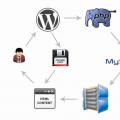 Hogyan kell beállítani a WordPress gyorsítótárat?
Hogyan kell beállítani a WordPress gyorsítótárat? Csalás üzenetek a VKontakte-ban - miért csalnak üzeneteket?
Csalás üzenetek a VKontakte-ban - miért csalnak üzeneteket? 1. módszer: Hozzon létre egy fiókot számítógépen
1. módszer: Hozzon létre egy fiókot számítógépen